Indholdsfortegnelse:
- Trin 1: Få dig selv en Arduino
- Trin 2: Hvor går kablet hen? Her er siden og dens hjem
- Trin 3: Og her er B -siden af kablet
- Trin 4: Tænd dit bord
- Trin 5: Ekstern strøm ved hjælp af en vægvorte
- Trin 6: Du kan tilføje det valgfrie prototypekort
- Trin 7: Protoshield & prototype bord oven på din Arduino
- Trin 8: Hvad skal jeg gøre med et prototypebræt? Se det her
- Trin 9: Der er også pins og stik på din Arduino
- Trin 10: Næste Lad os tale om softwaren
- Trin 11: Så hvad er fysisk beregning?
- Trin 12: Hvad er det næste?

Video: Sådan hygger du dig med Arduino (og bliver en nørd i processen): 12 trin

2024 Forfatter: John Day | [email protected]. Sidst ændret: 2024-01-30 08:30
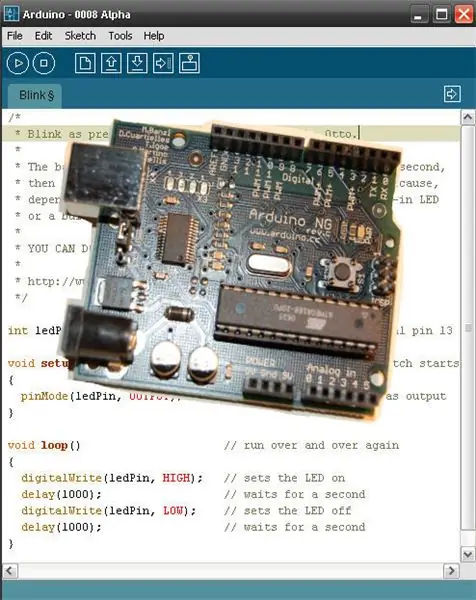
Ønsker du at tjene dit nørdekort - pronto? Lad os komme igang! Denne vejledning starter dig på vejen til den mørke side ved hjælp af open source Arduino udviklings- og prototypeplatform. Det vil introducere dig for mikrokontrollere, komme i gang med en platform til fysisk computing og give dig selvtilliden til at skabe teknologiske vidundere. Det er open source, billigt og fantastisk at lære.
Trin 1: Få dig selv en Arduino

Det første trin er at anskaffe et Arduino -bord. Jeg anbefaler stærkt USB -versionen. Du skal også bruge USB A-B-kablet. Her er et link til tavlen: ArduinoBoard. Her er et link til kablet: USB -kabel. Det er sjovt at shoppe online, og det bliver bedre, når dit legetøj kommer med posten.
Trin 2: Hvor går kablet hen? Her er siden og dens hjem

Dette er A -siden af kablet. Du kan tilslutte den til en hvilken som helst USB -port.
Trin 3: Og her er B -siden af kablet

B -siden af kablet forbinder til Arduino. Er det ikke let?
Trin 4: Tænd dit bord

Der er 3 power pins med en jumper over to af dem. Power -jumperen går over de sidste to ben, hvis du bruger usb -strøm (ligesom vist her). Løft jumperen og skub ned over de to første, hvis du tilslutter 9 volt fra en vægvorte.
Trin 5: Ekstern strøm ved hjælp af en vægvorte

Hvis du flytter jumperstifterne til EXT -positionen, kan du bruge en 9 volt vægvorte til at drive dit bord. Vil du have en? Gå her: Vægvorte.
Trin 6: Du kan tilføje det valgfrie prototypekort

Der er et prototypeskærmsæt og brødbræt til rådighed for at tilføje nytte til din Arduino. Se en fremragende vejledning af Bob Gallup om, hvordan du samler dette her: ProtoshieldAssemble. Vær ikke bange for, at den sammenkædede vejledning vil guide dig gennem at sammensætte den i en logisk trin for trin -procedure. Meget godt gået! Dette prototype bord er på ingen måde nødvendigt, men det tilføjer nytte til din Arduino. Du kan få en prototype skjold her: Protoshield. Du kan få prototypet brødbræt til at montere på det her: Brødbræt.
Trin 7: Protoshield & prototype bord oven på din Arduino

Sådan vil protoshield og prototype bord se ud, når du får det monteret. i denne opfattelse har jeg ikke loddet alle komponenterne, men har lige lagt delene sammen. Se venligst dette link, hvis du har brug for hjælp til lodning (igen tak til Sparkfun -teamet!): Lodning.
Trin 8: Hvad skal jeg gøre med et prototypebræt? Se det her

Prototypekortet giver dig mulighed for at koble ethvert kredsløb, du kan drømme om. Der er forudskårne og forbøjede trådsæt til rådighed til dette. Jeg anbefaler, at du køber en, da den er meget praktisk og føjer til dit nørdede image, når den ses på dit skrivebord. Sparkfun sælger en her: WireKit Der er også andre leverandører af disse kits. Her er et link til en a wiki på prototype boards. Du vil se mange kredsløb indlæst på brødbrætter: https://en.wikipedia.org/wiki/Breadboard. Dine kredsløb kan være meget enkle eller komplekse -du bestemmer selv!
Trin 9: Der er også pins og stik på din Arduino

Hvis du vælger ikke at få protoshield & breadboard - ikke noget problem. Arduino har digitale input/output pins og analoge input pins indbygget lige i. Arduino har stikkontakter og er klar til at gå.
Trin 10: Næste Lad os tale om softwaren
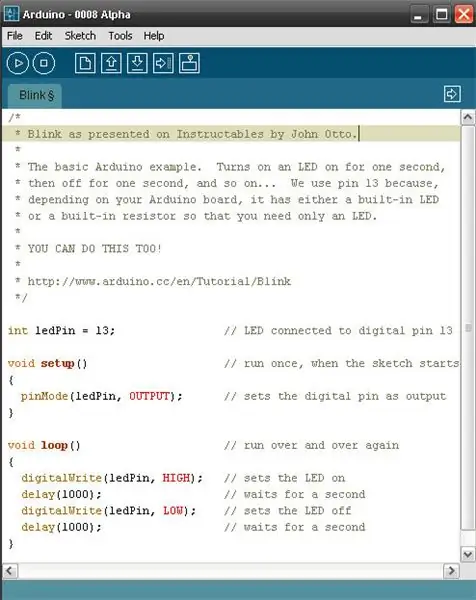
Arduino -programmeringsmiljøet er gratis. Det er det, open-source handler om. Det fungerer med Windows, Mac OS X og Linux. og kan downloades her: Software. Indlæs softwaren og derefter driverne. Bare rolig, de har en glimrende beskrivelse af dette lige her: Softwareinstallationsguide. Billedet viser et grundlæggende program til at blinke en LED (lysdiode). Alt du behøver er en LED, og den er fastgjort til stifterne som angivet i linket ovenfor. Programmet er inkluderet i softwaren (sammen med så meget mere). Følg instruktionerne, og snart vil du have bragt dit board til live! Blinker dit board, når du har gennemført instruktionerne? Ja? Nå, du er efter min ydmyge mening en NØD som mig. Tillykke!
Trin 11: Så hvad er fysisk beregning?

Fysisk computing bruger vores egne fysiske input og mikrokontrollere eller computere til at styre output. Sikker på at du kan bygge en vild robot med Arduino som Landon Cox har gjort: Landon Cox's Bot. Men du kan også tilslutte sensorer, LED's servoer, displays og lave kunst, udtrykke dig selv, fortolke vores egne fysiske input eller oprette en mesterlig adaptiv enhed til at hjælpe handicappede. Tom Igoe er meget mere veltalende til at beskrive Physical Computing: Tom Igoe. Be kreative, eksperimentere, udforske, løse et problem, og have det sjovt at gøre det!
Trin 12: Hvad er det næste?
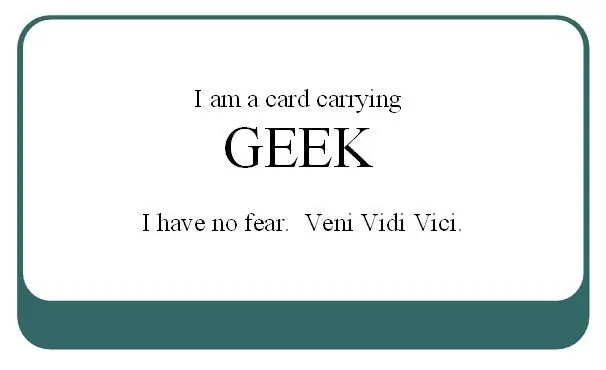
Der er mange tutorials til rådighed for at hjælpe dig med at mestre Arduino. Disse vil alle lære dig elektronik undervejs og give dig selvtillid til at fremme dine færdigheder. Denne side på Arduino -webstedet har en liste med selvstudier: Tutorials. Jeg vil anbefale et kig på selvstudierne Spooky Arduino by Todbot (nederste højre hjørne af siden). Nogle af de ting, du let vil lære at gøre, er: Læs en vippesensor, brug et joystick til at styre lys, registrere lyde, afspille melodier, køre motorer, interface til LCD -skærme, læse et digitalt kompas, læse en gps -enhed osv. Ser du på baggrund af alle mine links, hvor let det er at skaffe oplysninger? Arduino -webstedet er fyldt med oplysninger, og der er et forum til at stille spørgsmål, lære, hvad andre laver og få support: Forum. Det bliver ikke bedre end dette! Ok - hvis du faktisk har læst alt det, jeg har indsendt her, har du nu ret til at udskrive dette kort herunder og bære det rundt. Bedre endnu, få en Arduino og opret! Glem ikke, hvad du end laver - det er alt godt, og det er sjovt!
Anbefalede:
Sådan bygger du en Farnsworth Fusion Reactor og bliver en del af den nukleare kultur Canon: 10 trin

Hvordan man opbygger en Farnsworth Fusion Reactor og bliver en del af den nukleare kultur Canon: Med håbet om at decentralisere vidensmagthierarkier og styrke individet, vil vi gennemgå de nødvendige trin for at bygge en enhed, der vil ionisere partikler til plasma ved hjælp af elektricitet. Denne enhed vil demonstrere
Sådan bliver du forelsket (ægte kærlighed): 10 trin

How to Be in Love (True Love): Dette er en instruerbar måde for folk, der finder sig selv præsenteret for muligheden for at være forelsket. Det vil diskutere, hvordan man plejer og opretholder det bånd til den bestemte person. Ideen om kærlighed er meget subjektiv og varierer meget, så denne
Sådan bliver du en cyberpirat !: 4 trin

How to Be a Cyber Pirate !: Jeg er ikke ansvarlig for juridiske spørgsmål; P
Nørd baby: 3 trin

Nørd Baby: Hej Nørder, Min ven Ahmad Al-Shalabi og jeg udviklede et nyt projekt. Vi synes, det ville være en god idé at dele vores resultater med Instructables -fællesskabet. Dette projekt afhænger af hjemmelavede Resistive Touch -sensorer, output fra disse sensorer er simpelt
Nørd - kreditkort/visitkortholder fra gammel bærbar harddisk .: 7 trin

Nørd - kreditkort- / visitkortholder fra gammel bærbar harddisk .: En nørdet virksomhed / kreditkortindehaver. Jeg kom på denne skøre idé, da min bærbare harddisk døde og stort set blev ubrugelig. Jeg har inkluderet de udfyldte billeder her
